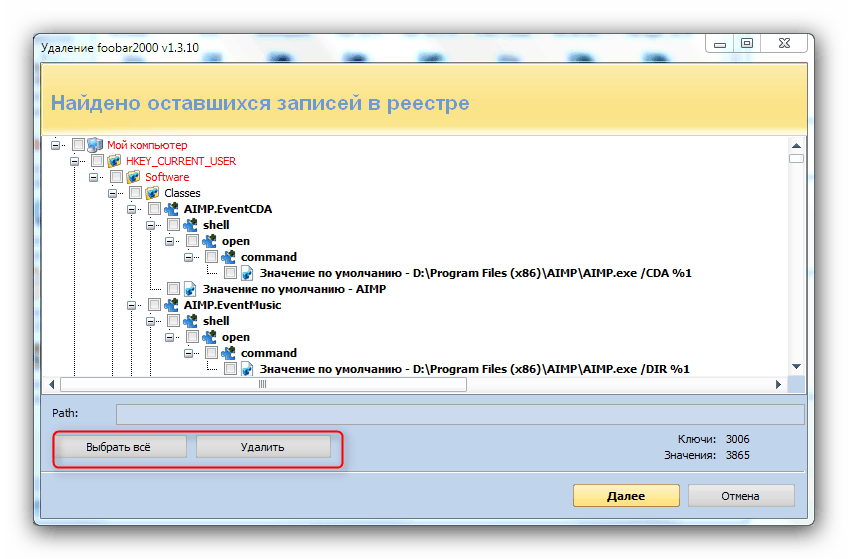Korekta kodu błędu 0xc000012f w systemie Windows 10
Czasami instalowanie lub uruchamianie różnych programów powoduje błąd 0xc000012f z tekstem "Program nie jest przeznaczony do uruchamiania w systemie Windows lub zawiera błąd . " Dziś chcemy porozmawiać o przyczynach tej porażki i przedstawić wam możliwości jej wyeliminowania.
Treść
Jak usunąć błąd 0xc000012f w systemie Windows 10
Ten problem, podobnie jak wiele innych, nie ma konkretnej przyczyny. Najbardziej prawdopodobnym źródłem jest sam program lub obecność niepotrzebnych plików na dysku twardym. Ponadto istnieją zgłoszenia, że pojawienie się błędu powoduje nieprawidłową aktualizację lub wadliwe działanie składników systemu. W związku z tym istnieje kilka metod, aby go wyeliminować.
Metoda 1: Ponownie zainstaluj aplikację powodującą problem
Ponieważ najczęściej zdarza się, że błąd wystąpił z powodu problemu z konkretnym programem, jego ponowne zainstalowanie będzie skutecznym rozwiązaniem problemu.
- Usuń oprogramowanie problemów za pomocą dowolnej odpowiedniej metody. Zalecamy, na przykład, korzystanie z rozwiązania innej firmy. Deinstalator Revo : ten program w tym samym czasie czyści "ogony" w rejestrze systemu, które często są źródłem awarii.
![Udalenie-programmyi-v-Revo-Uninstaller-shag-4]()
Lekcja: Jak korzystać z Revo Uninstaller
- Pobierz nowy pakiet dystrybucyjny aplikacji zdalnej na swój komputer, najlepiej najnowszą wersję i z oficjalnego zasobu, i zainstaluj go zgodnie z instrukcjami instalatora.
Po zakończeniu instalacji uruchom ponownie komputer i spróbuj uruchomić program problemowy. Jeśli błąd nadal się pojawia - czytaj dalej.
Metoda 2: Czyszczenie systemu z niepotrzebnych plików
Bez wyjątku wszystkie systemy operacyjne w procesie pracy w jakiś sposób generują tymczasowe dane, które nie zawsze są poprawnie usuwane. Czasami obecność takich danych prowadzi do błędów, w tym z kodem 0xc000012f. Ważne jest, aby w sposób terminowy skasować przestrzeń dyskową takich śmieci, a poniższy przewodnik może ci w tym pomóc. 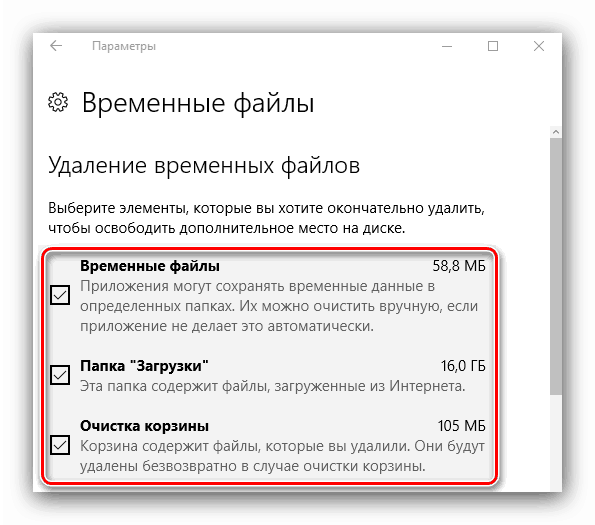
Więcej szczegółów: Czyszczenie kosza Windows 10
Metoda 3. Odinstaluj aktualizację KB2879017
Zbiorcza aktualizacja systemu Windows 10 pod symbolem KB2879017 czasami prowadzi do pojawienia się danego problemu, dlatego należy spróbować usunąć ten składnik. Algorytm działania jest następujący:
- Wywołaj "Opcje" za pomocą klawiszy Win + I , a następnie przejdź do sekcji "Aktualizacje i zabezpieczenia".
- Kliknij pozycję "Windows Update" , a następnie link "Wyświetl dziennik aktualizacji".
- Użyj wiersza "Wyszukaj" w prawej górnej części okna zarządzania aktualizacjami, w którym należy wpisać indeks komponentu problemu. Jeśli jest nieobecny, przejdź do innych metod, jeśli aktualizacja zostanie znaleziona - wybierz ją, kliknij przycisk "Usuń" i potwierdź akcję.
- Po odinstalowaniu aktualizacji należy ponownie uruchomić komputer.
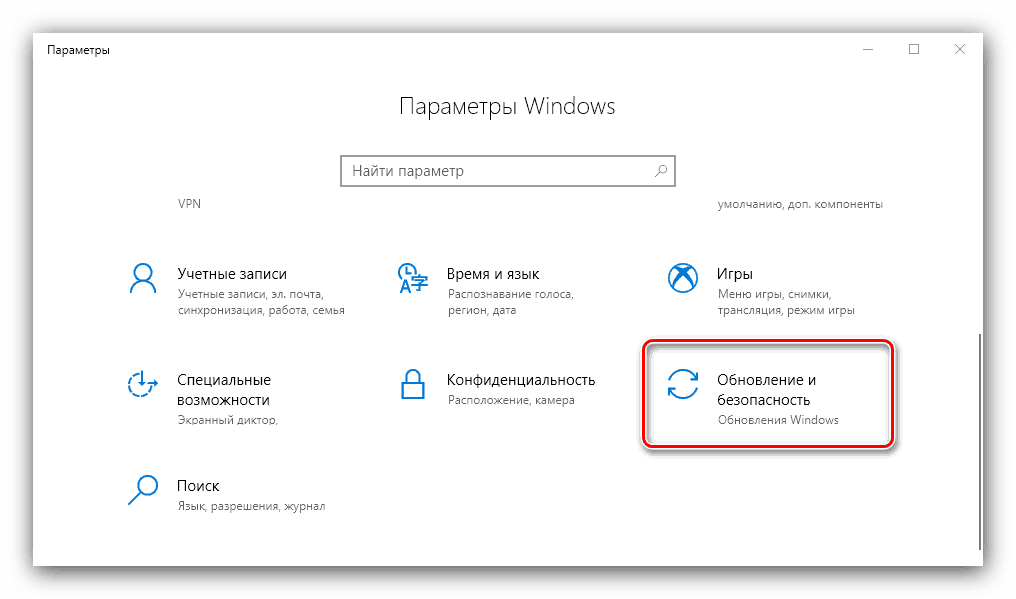
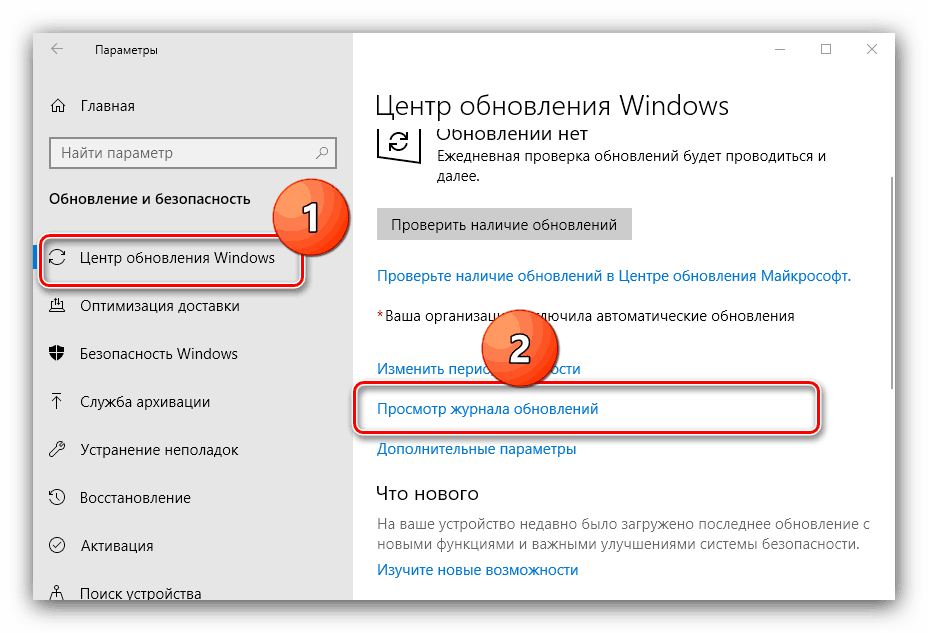
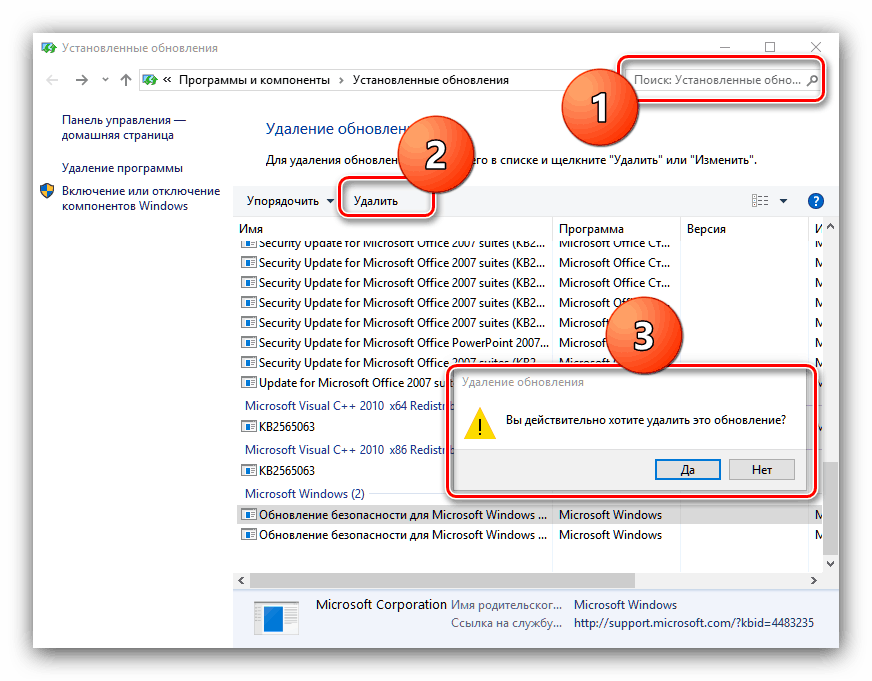
Metoda 4: Sprawdź i przywróć pliki systemowe
Jeśli pojawią się inne ostrzeżenia wraz z błędem 0xc000012f, możliwą przyczyną jest błąd w plikach systemowych. Aby rozwiązać tę sytuację, należy skorzystać z narzędzia do weryfikacji komponentów systemu - więcej informacji na ten temat znajduje się w oddzielnej instrukcji. 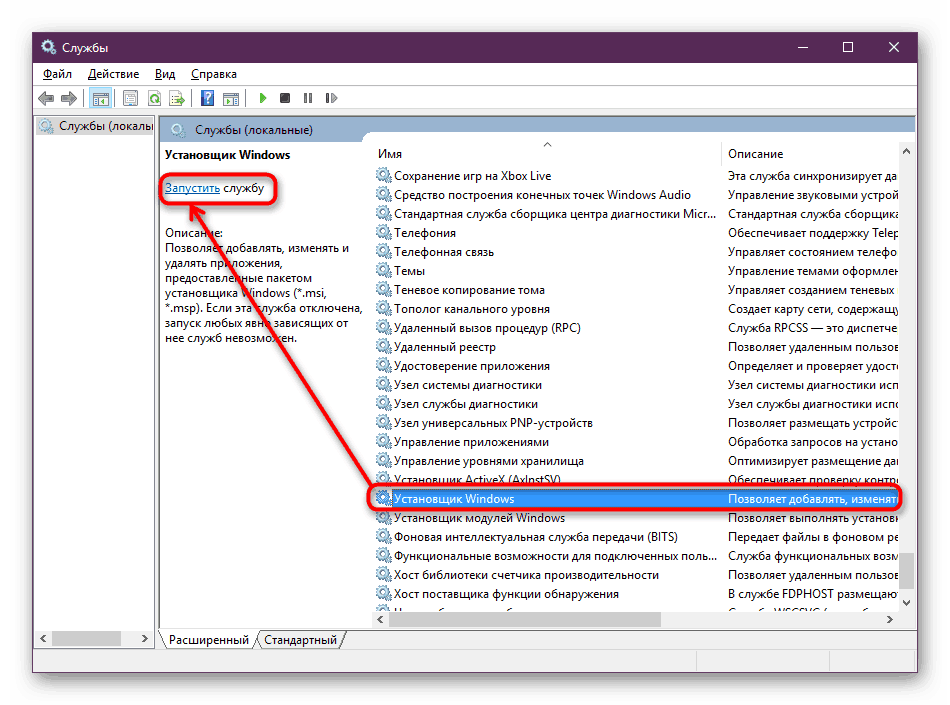
Więcej szczegółów: Sprawdzanie plików systemowych w systemie Windows 10
Metoda 5: Użyj punktu przywracania
Prostszą, ale także bardziej radykalną alternatywą dla poprzedniej metody byłoby użycie punktu przywracania systemu Windows. Takie podejście jest szczególnie skuteczne, jeśli błąd wystąpił po raz pierwszy, a użytkownik po nim nie wykonał żadnej innej czynności. Musimy jednak zrozumieć, że wycofanie spowoduje usunięcie wszystkich zmian w systemie dokonanych od czasu utworzenia punktu przywracania. 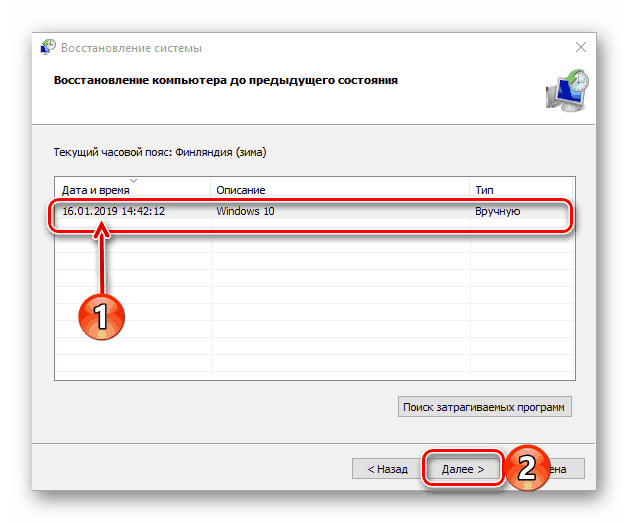
Lekcja: Przywróć do punktu przywracania w systemie Windows 10
Wniosek
Jak widać, istnieje kilka rozwiązań tego problemu, z których większość jest uniwersalna, to znaczy, że można z nich korzystać bez względu na przyczynę ich pojawienia się.